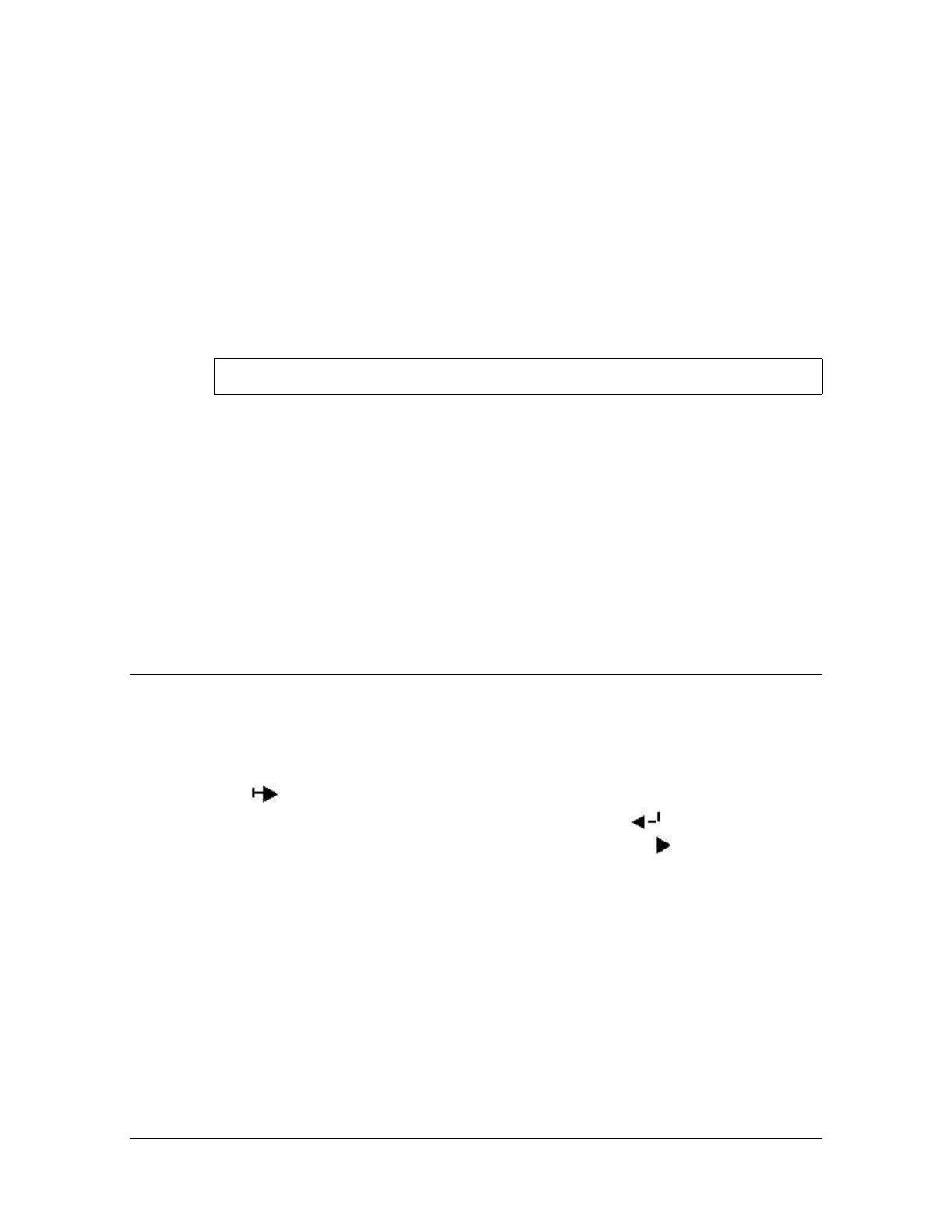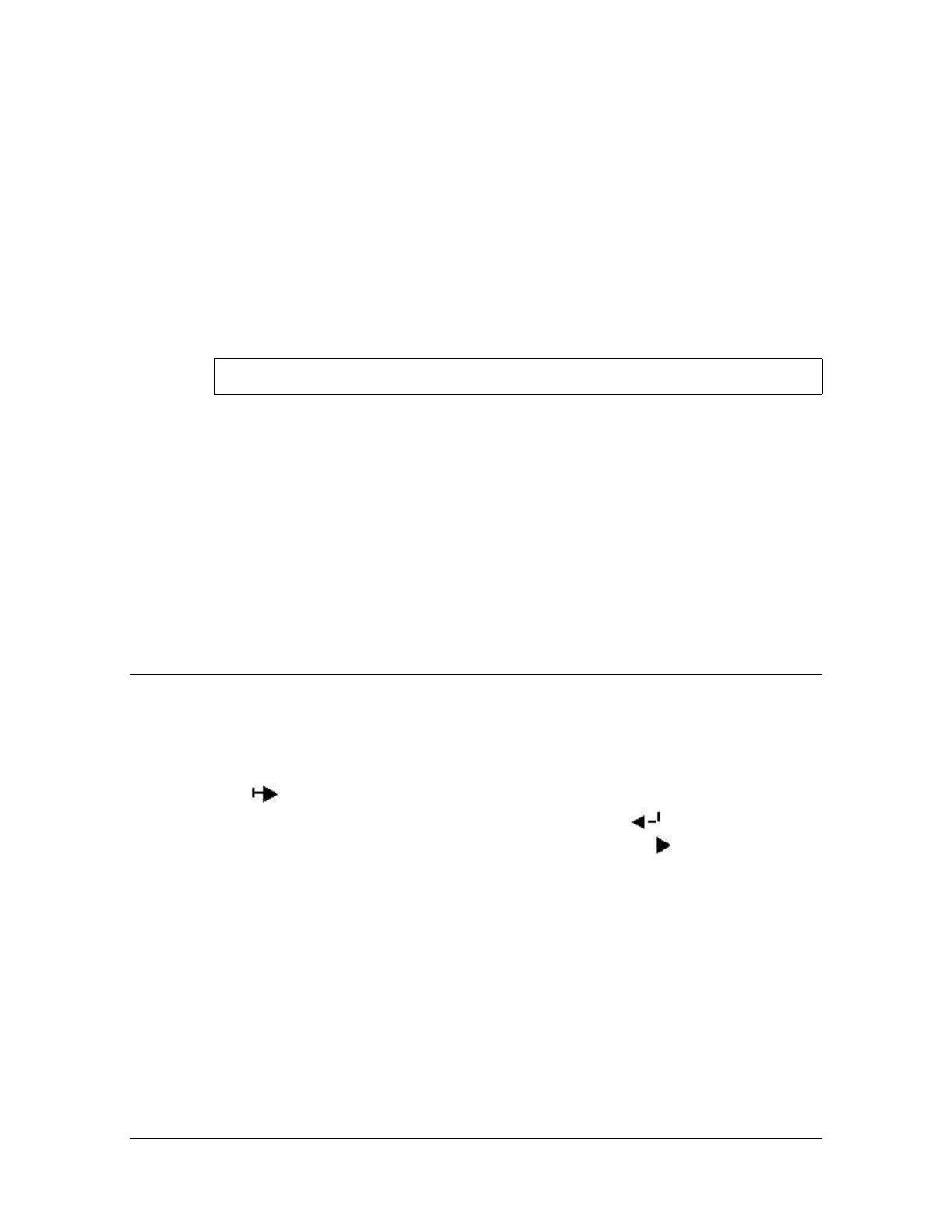
Administrador do sistema ou o conjunto de impressões de teste gerado no momento da
instalação da impressora.
• Configure a página da impressora remota (somente impressoras para GRANDES
FORMATOS 6030/6050):
- Selecione PADRÕES DA IMPRESSORA > UTILITÁRIOS > Configurar impressora
remota
- Digite o endereço IP da impressora remota e o nome da fila de trabalhos dessa
impressora, na qual o FreeFlow Accxes enviará os dados dos trabalhos de impressão para
a 6030/6050. O nome da fila de trabalhos remotos LPR está no formato plt (00-99), com
uma letra de extensão (t, c, h, p, v) ou NENHUM. As opções aparecerão na tela. Por
exemplo: (plt00t). Um exemplo de nome de fila é "plt99", quando NENHUM está
selecionado.
- Pressione o botão Atualizar impressora remota para definir as opções.
NOTA: Consulte “Configurar mensagens de status da impressora remota”, no final deste
documento.
• Selecione PADRÕES DA IMPRESSORA > REDE > TCP/IP.
- Verifique se as configurações de Máscara de sub-rede, Endereço IP e Gateway estão
corretas. Elas são necessárias para que a estação de trabalho consiga se comunicar com
a impressora e com o scanner compatíveis com FreeFlow Accxes.
- Se a impressora não estiver autonegociando corretamente com a rede, ajuste a
Velocidade/Duplex para uma opção diferente de "Auto". As outras opções selecionáveis
são "10 Mbps – Half-Duplex", "10 Mbps – Full-Duplex", 100 Mbps – Half-Duplex" e "100
Mbps – Full-Duplex". A configuração Auto autonegociará corretamente com uma opção de
velocidade de 1000 Mbps para a YKE.
- Selecione AJUDA para acessar mais informações nos arquivos da Ajuda.
Parâmetros do endereço TCP/IP no Painel de
controle da impressora
(Impressoras S510, 8825, 8830, 8850):
Execute as seguintes etapas:
1. No Painel de controle da impressora, quando a exibição mostrar <INATIVO>, pressione
ONLINE
.
2.
Quando a exibição mostrar <EM PAUSA>, pressione ENTRAR .
.
3.
Quando a exibição mostrar <UTILITÁRIOS>, pressione PRÓXIMO
4.
Quando a exibição mostrar <CONFIGURAR PORTAS DE I/O>, pressione ENTRAR.
5. Quando a exibição mostrar <SCSI>, pressione PRÓXIMO até a exibição mostrar
<ETHERNET TCP/IP>. Pressione ENTRAR.
No menu ETHERNET TCP/IP, execute as seguintes etapas no painel de controle da impressora
para ativar DHCP ou RARP/BOOTP:
6. Pressione a tecla PRÓXIMO até que HABILITAÇÃO DE DHCP=DESLIGADO ou
HABILITAÇÃO DE RARP/BOOTP=DESLIGADO seja exibido.
7. Pressione a tecla ENTRAR seguida da tecla PRÓXIMO para alterar a configuração para
LIGADO. Em seguida, pressione ENTRAR.
8.
Pressione a tecla SAIR quantas vezes forem necessárias para voltar ao modo EM PAUSA.
Guia de instalação da Ferramenta de Gerenciamento de Impressão pela Web e do Sistema
FreeFlow Accxes
3